Cách tiết kiệm pin laptop như thế nào cho hiệu quả? Nếu như bạn là một người thường xuyên hay phải thay đổi nơi làm việc hay không quen cắm sạc laptop khi sử dụng thì cách tiết kiệm pin cho laptop là điều vô cùng quan trọng. Nếu như bạn biết cách tối ưu thì có thể tăng 30 phút – 1 giờ thời gian sử dụng máy. Vậy làm sao để tiết kiệm pin cho laptop, cùng Công ty Vệ Sinh 24H tìm hiểu qua bài viết sau đây.
[Mẹo Hay] 10 Cách tiết kiệm pin Laptop mà bạn nên biết
Vì sao cần phải tiết kiệm pin laptop?
Pin được biết đến là một bộ phận vô cùng quan trọng đối với laptop, nó sẽ giúp bạn:
- Làm việc trực tiếp với laptop mà không cần nguồn điện trong thời gian dài nhất định (khoảng 10h với pin mới)
- Dễ dàng mang theo, sử dụng ở nhiều địa điểm, không gian khác nhau.
Dù vậy, theo thời gian, tuổi thọ của pin laptop sẽ giảm đáng kể do quá trình “lão hóa”. Điều này có thể khiến bạn gặp phải tình huống khó khăn khi đang làm việc tại quán cafe hoặc văn phòng, khi mà laptop của bạn đột ngột hết pin và bạn không mang theo sạc dự phòng. Để tránh tình trạng này, bạn cần biết cách tiết kiệm pin cho laptop khi không có sạc hoặc nguồn điện trực tiếp.

Bên cạnh đó, thì việc tiết kiệm pin laptop sẽ còn giúp bạn:
- Tiết kiệm được tài nguyên cho máy.
- Tiết kiệm được chi phí sửa chữa, thay mới linh kiện pin.
- Giúp cho laptop trở nên hoạt động tốt và bền hơn.
- Kéo dài tuổi thọ cho pin.
10 Cách tiết kiệm pin laptop vô cùng hiệu quả
Tiết kiệm pin cho laptop sẽ còn phụ thuộc vào rất nhiều các yếu tố khác nhau, dưới đây sẽ là một số những cách sẽ giúp cho các bạn tối ưu pin cho laptop của mình một cách dễ dàng và hiệu quả nhất.
Bật chế độ Battery Saver
Battery Saver là tính năng giúp tiết kiệm pin cơ bản có sẵn trên mọi mẫu laptop. Kích hoạt chế độ này cũng vô cùng đơn giản, bạn có thể thiết lập để laptop tự động bật tính năng này hoặc bật chế độ Battery Saver bằng cách nhấn vào biểu tượng pin trên Taskbar. Để kích hoạt tính năng này, bạn chỉ cần thực hiện theo các bước sau đây:
- Bước 1: Vào “Start” tìm “Setting” trên laptop
- Bước 2: Chọn “Battery”
- Bước 3: Tại đây bạn hãy bật “Battery saver status until next charge” để kích hoạt tính năng tiết kiệm pin laptop. Bạn cũng có thể tick chọn và điều chỉnh “Turn battery saver on automatically if my battery falls below:” để laptop tự động mở chế độ tiết kiệm pin.

Chú ý:
- Chế độ này không thể kích hoạt được khi đang sạc pin.
- Khi bật Battery Saver, độ sáng của màn hình sẽ bị giảm xuống.
Tắt các ứng dụng, phần mềm chạy ngầm để tiết kiệm pin laptop
Các ứng dụng, hay một số các phần mềm đang được chạy ngầm chúng sẽ ngốn rất nhiều dung lượng cũng như ngốn rất nhiều năng lượng của máy tính. Tắt các phần mềm này đi sẽ giúp tiết kiệm pin laptop mà còn giúp cho máy được hoạt động mượt mà hơn.
Cách thực hiện:
- Bước 1: Vào “Start Menu” tìm “Setting” trên laptop
- Bước 2: Trong phần “Battery” chọn “Battery usage by app” để kiểm tra xem ứng dụng nào đang gây hao pin nhất.
- Bước 3: Thường thì các ứng dụng sẽ được sắp xếp theo mức hao phí pin từ cao đến thấp. Tại đây những ứng dụng gây tốn pin laptop: kích vào ứng dụng -> Bỏ tích ở “Allow app to run background tasks” để bỏ tính năng chạy ngầm ứng dụng này.
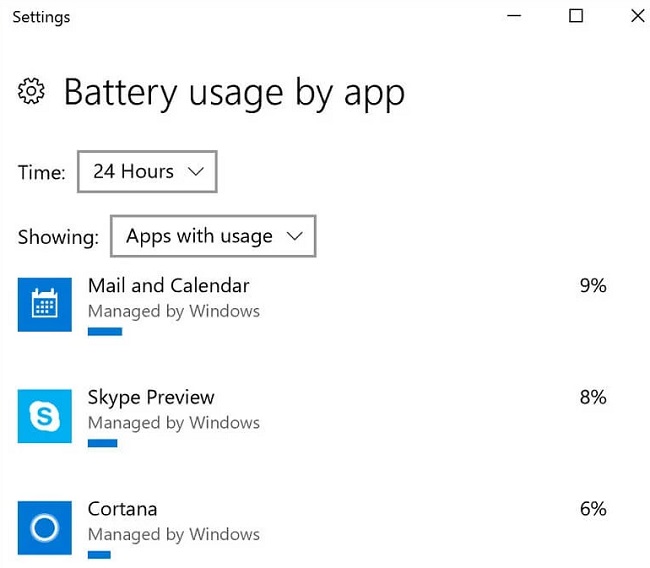
Tắt hết toàn bộ ứng dụng đang chạy ngầm
Việc các phần mềm, ứng dụng chạy ngầm sẽ không chỉ làm máy tính hoạt động chậm hơn bởi chúng sử dụng nhiều bộ nhớ CPU, mà còn dẫn đến sự tiêu tốn nhanh chóng của pin laptop. Để tiết kiệm pin, bạn có thể xóa bỏ những ứng dụng này, đó là một trong số các phương pháp bạn có thể tham khảo.
- Bước 1: Vào “Menu Start” tìm “Privacy” để truy cập vào “Privacy Settings”
- Bước 2: Tại “Background apps” ấn chọn “Off” tất cả các phần mềm mà bạn không muốn chúng chạy ngầm trên máy nữa.
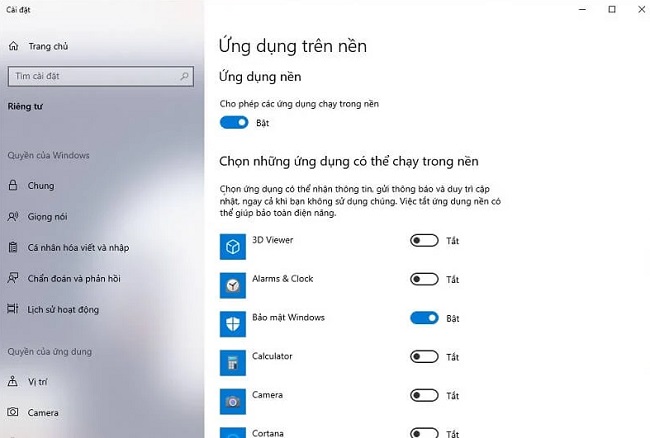
Giảm độ sáng của màn hình laptop
Màn hình là một trong những thành phần tiêu tốn nhiều điện nhất trên laptop, đặc biệt là khi được đặt ở độ sáng cao nhất. Do đó, giảm độ sáng của màn hình là một trong những cách tiết kiệm pin đơn giản nhất cho laptop của bạn.
Để giảm độ sáng màn hình, bạn có thể sử dụng các phím tắt trên laptop của mình, ví dụ như: sử dụng phím Fn + F2/F3 trên laptop HP, Fn + F4/F5 đối với laptop Dell Inspiron, Fn+F11/F12 với laptop Lenovo, Fn+F5/F với laptop Asus hoặc sử dụng phím điều hướng lên/xuống kết hợp với phím Fn trên laptop Acer.
Ngoài ra bạn cũng có thể sử dụng Action Center để tăng/ giảm độ sáng của màn hình laptop.
- Bước 1: Chọn biểu tượng “Action Center” trên thanh công cụ “Taskbar” để mở bảng Action Center.
- Bước 2: Chọn “tile brightness” để tăng hoặc giảm độ sáng của màn hình. Nếu như không nhìn thấy tile brightness, bạn click chọn nút “Expand”.

Tắt hoặc gỡ các kết nối không cần thiết
Ngoài việc tắt các ứng dụng đang chạy ngầm, bạn cũng có thể tắt các kết nối không cần thiết như Wi-Fi hoặc Bluetooth để tiết kiệm pin cho laptop. Nếu bạn đang sử dụng các thiết bị ngoại vi như chuột, bàn phím, USB hay ổ đĩa CD nhưng không cần thiết, thì nên ngắt kết nối để tránh lãng phí pin cho việc cung cấp năng lượng cho chúng.

Gỡ bỏ phần mềm diệt virus
Các phần mềm diệt virus thường liên tục quét laptop, gây hao tổn hiệu năng và khiến pin laptop nhanh hết. Nếu bạn tin tưởng vào tính an toàn của laptop và không cài đặt các phần mềm lạ, bạn có thể gỡ bỏ phần mềm diệt virus để tiết kiệm pin.
Nếu bạn muốn sử dụng phần mềm diệt virus, hãy thiết lập nó để quét virus vào thời gian cụ thể và sau đó gỡ bỏ để tránh gây tốn pin không cần thiết.
Dọn dẹp, chống phân mảnh ổ cứng
Tình trạng chống phân mảnh ổ cứng thường hay xảy ra trên các ổ cứng HDD. Việc phân mảnh này sẽ khiến cho máy tính/ laptop hoạt động chậm chạp và tốn pin hơn. Dọn dẹp và chống phân mảnh ổ cứng thường xuyên sẽ giúp:
- Thiết bị đọc dữ liệu được nhanh hơn, giúp lệnh xử lý nhanh và mượt hơn
- Giảm thiểu tối đa mức tiêu thụ năng lượng cho máy
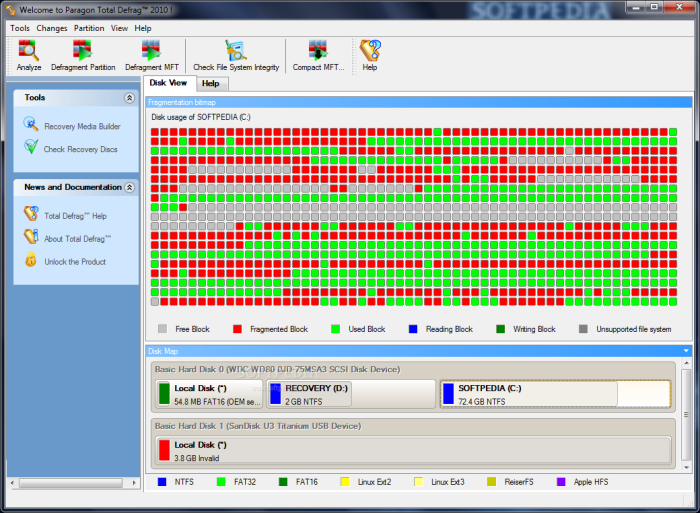
Luôn giữ cho laptop mát mẻ
Nhiệt độ cao có thể gây hại cho các linh kiện bên trong laptop, giảm tuổi thọ của máy và làm giảm thời lượng pin. Để tiết kiệm pin laptop và đảm bảo hoạt động ổn định, bạn nên đảm bảo máy luôn ở trong tình trạng mát mẻ.
Để tránh tình trạng quá nóng, bạn nên đặt máy tính ở một nơi thoáng mát và tránh đặt máy lên chăn, nệm. Thay vào đó, hãy đặt máy trên một đế tản nhiệt hoặc mặt bàn để giúp máy thoát nhiệt tốt hơn.

Tắt laptop đúng cách
Laptop thông thường sẽ có 03 chế độ:
- Shut down
- Sleep
- Hibernate
Nếu như bạn không sử dụng laptop trong khoảng thời gian dài, nên lựa chọn chế độ Shut down (tắt máy tính hoàn toàn) để tiết kiệm pin một cách tối đa nhất.
Nâng cấp phần cứng laptop
Phần cứng yếu có thể khiến laptop hoạt động chậm và tiêu tốn nhiều năng lượng hơn, đồng thời gây ra phân mảnh đĩa cứng. Nâng cấp RAM, SSD và ổ cứng sẽ cải thiện hiệu suất và giúp tiết kiệm pin laptop hiệu quả.
Một số lưu ý giúp tăng tuổi thọ cho pin laptop khi sử dụng
Ngoài những cách tiết kiệm pin laptop trên sau đây là một số lưu ý trong quá trình sử dụng máy tính, laptop sẽ giúp kéo dài tuổi thọ pin một cách tốt hơn:
- Giảm độ sáng của màn hình laptop ở mức vừa phải (khi không sử dụng nguồn điện).
- Tắt hết các kết nối bluetooth, wifi,.. khi không sử dụng.
- Hạn chế hoặc gỡ bỏ các phần mềm chạy ngầm gây tốn RAM và phân mảnh ổ cứng.
- Vệ sinh laptop định kì (từ 6 – 12 tháng/lần), đặc biệt là các điểm tiếp xúc giữa pin và laptop.
- Không để pin cạn kiệt khi đó mới sạc (dễ gây chai và giảm tuổi thọ pin).
- Khi sử dụng máy liên tục trong thời gian dài, hoặc chạy các phần mềm nặng khác (thiết kế đồ họa, game, dựng phim,..): nên tháo pin, thay vào đó sử dụng các nguồn điện trực tiếp cho laptop.
- Nếu như không dùng máy trong khoảng thời gian dài (vài tuần trở lên), hãy sạc chúng ở mức 40 – 50% sau đó hãy tháo ra và bảo quản kỹ.
Trên đây là bài viết của Công ty Vệ Sinh 24H về cách tiết kiệm pin laptop sao cho hiệu quả để thời lượng dùng pin lâu hơn. Hy vọng thông qua bài viết trên đã cung cấp thêm cho các bạn nhiều thông tin chi tiết và hữu ích nhất. Chúc các bạn thành công!
>> Xem thêm:

![[Mẹo Hay] 10 Cách tiết kiệm pin Laptop mà bạn nên biết](https://congtyvesinh24h.net/wp-content/uploads/2023/05/cach-tiet-kiem-pin-laptop-150x150.jpg)